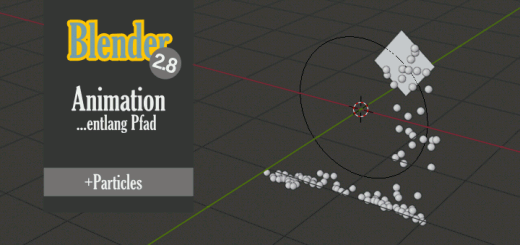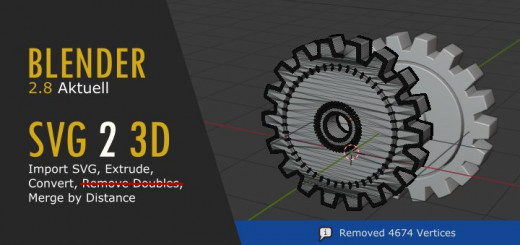Blender 081 – Easter Egg Special, Unwrap #1/3
Dieses Jahr gibt es zu Ostern bunt bemalte Eier. Eine gute Gelegenheit um das Texture Painting in Blender vorzustellen. Um das Texture Painting vorzunehmen wird allerdings zuerst eine Eierform und eine Abwicklung davon benötigt.
Skills: Intermediate
Addon: Nein
Um eine Texture zu erstellen, muss ein Objekt erst einmal abgewickelt werden. Also werde ich hier zuerst das Thema Unwrap ansprechen. Dazu gibt es einen Tip wie man runde Formen als rechteckige Flächen unwrapt.
Von der Sphere zur Eierform
Als Erstes lösche ich den Cube der Standardszene und adde mir eine Sphere (Kugel). Einstellungen belasse ich auf Standard (siehe Bild unten).

Start mit Sphere
Die Eiform erreiche ich dadurch, dass ich den obersten Vertecies (Punkt) markiere (siehe Bild unten).

Obersten Punkt markieren
Damit ich nur einen einzigen Vertex bearbeiten kann, aber benachbarte Vertices mit reagieren aktiviere ich unter dem Arbeitsbereich Connect (siehe Bild unten).

Proportional Editing ON
Wenn ich nun G zum Grabben (greifen) drücke, erscheint ein Kreis um den Mauszeiger. Der Kreis ist der Wirkungsbereich, den ich mit dem Mausrad (nach vorne, nach hinten) vergrößern oder verkleinern kann (siehe Animation unten).

Wirkungsbereich einstellen
Ich sehe dann auch schon wie sich die Kugel verändert. Ich muss nur ganz leicht nach oben Grabben, um eine Eierform zu erhalten (siehe Bild unten).

Fertige Eiform
Ei für Unwrap vorbereiten
Da die Pole, die Enden der Kugel, aus Dreiecken bestehen, würden das bei der Abwicklung zum Problem. Die Dreiecke müssen also weg und durch Rechtecke ersetzt werden (siehe Bild unten).

Dreiecke müssen weg
Mit der TAB-Taste wechsele ich in den Edit-Mode und markiere mit der rechten Maustaste den obersten und den Vertex (Punkt). Mit der Taste X oder der Entf-Taste lösche ich beide Punkte (siehe Bild unten).

Punkt markieren & löschen

Punkt gelöscht, Sphere offen
Mit gedrückter ALT-Taste klicke ich nun auf den oberen Rand der Kugel und alle Vertices werden rundum markiert. Ich drücke E zum Extrudieren, die ESC-Taste um Extrudieren zu verlassen.
Mit S werde ich dann die Punkte fast bis zur Mitte hin skalieren. Achtung: Ihr müsst dazu das Connect wieder abschalten!
Zum Schluss ziehe ich den Bereich wieder etwas nach oben (siehe Animation unten).

Extrudieren, skalieren, verschieben
Den gesamten Vorgang wiederhole ich mit dem unteren Bereich (siehe Bild unten).

Unten das Gleiche verfahren
Oben und unten hat das Ei nun zwar kleine Öffnungen, aber das ist OK. Man kann sie extrem winzig zusammenschrumpfen, sodass sie kaum sichtbar sind. Oder kann die Vertices später verschmelzen.

Kleine Öffnungen OK
Ei Unwrap
Auf der rechten Seite öffne ich mir eine weitere Ansicht des Arbeitsbereichs und werde UV/ImageEditor einstellen.

UV/Image Editor
Jetzt kann abgewickelt werden. Im Edit-Mode wähle ich mit der Taste A alles aus und rücke U für Unwrap (Maus dabei im Arbeitsbereich der Modellierung).
Aus den mir angebotenen Methode wähle ich die Sphere Projection (siehe Bild unten).
Im rechten Arbeitsbereich, dem UV Image-Editor sollte nun eine quadratische Abwicklung der Eierform erscheinen (siehe Bild unten).

Ei abgewickelt
Damit das UV-Grid (UV-Gitter) auch ordentlich in das Arbeitsfeld passt, sollte man auf der rechten Seite, im Tool-Shelf (Werkzeugablage) das Häkchen bei Scale to Bounds aktivieren (siehe Animation unten).

Scale to Bounds
Texture Abspeichern
Abschließend, bevor das Ei bemalt werden kann, muss die zukünftige Textur schon einmal als Bild abgespeichert werden.
Erst legt wird dazu eine Fläche/Größe angelegt und ein Name vergeben (siehe Bild unten).

Neue Textur/Image anlegen
Dann wird unter Image – Save as Image aus. Der Speicherort sollte vorzugsweise Ordner sein, in dem sich auch eure Blender-Arbeitsdatei befindet (siehe Bild unten).

Bild abspeichern
UV speichern
Um die Tutorial Folge mit allen Teilen durcharbeiten zu können, sollte man jetzt noch die Abwicklung als UV exportieren.
Im UV-Image Editor geht ihr dafür unterhalb des Arbeitsbereichs auf den Reiter UVs und dort auf Export UV Layout. Diese UV könnt ihr dann in GIMP und/oder Inkscape öffnen und bearbeiten und dem Ei danach wieder über Blender als Texture zuweisen (siehe Bild unten).

UV Export
Jetzt kann gemalt werden. Im nächsten Teil geht es weiter.